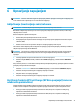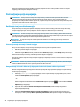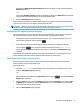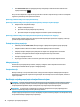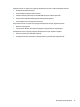User Guide - Windows 10
isključivanje) ili When I press the power button (Kada pritisnem dugme za stanje mirovanja) odaberite
Hibernate (Hiberniraj).
– ili –
Pod stavkom Shutdown settings (Postavke za isključivanje) odaberite okvir Hibernate (Hiberniraj) kako
biste prikazali opciju Hibernate (Hiberniraj) u meniju Power (Napajanje).
4. Odaberite Save changes (Sačuvaj promjene).
Da biste izašli iz stanja hibernacije, nakratko pritisnite dugme za napajanje. Lampice napajanja se uključuju i
vaš se rad vraća na ekran, na onom mjestu na kojem ste prestali raditi.
NAPOMENA: Ukoliko ste postavili da se traži lozinka prilikom pokretanja iz stanja mirovanja, morate unijeti
Windows lozinku prije nego što se programi s kojim ste radili ponovo pojave na ekranu.
Korištenje mjerača napajanja i postavke napajanja
Mjerač napajanja nalazi se na radnoj površini operativnog sistema Windows. Mjerač napajanja omogućava
vam brzo pristupanje postavkama napajanja i prikaz preostalog nivoa napunjenosti baterije.
●
Da biste prikazali procenat preostale napunjenosti baterije, kao i trenutni plan napajanja, postavite
pokazivač miša iznad ikone mjerača napajanja
.
●
Da biste koristili stavku Power Options (Opcije napajanja), kliknite desnim dugmetom miša ikonu
mjerača napajanja , a zatim odaberite stavku sa spiska. Možete i otkucati power options
(opcije napajanja) u okvir pretraživanja na programskoj traci i zatim odabrati Power Options (Opcije
napajanja).
Različite ikone mjerača napajanja pokazuju da li računar radi na baterijsko ili na vanjsko napajanje. Ikona
također prikazuje poruku ako je baterija dosegnula nizak ili kritičan nivo napunjenosti.
Postavljanje zaštite lozinkom za nastavak rada
Nakon što postavite lozinku za računar, možete postaviti računar da prikazuje upit za unošenje lozinke
prilikom izlaska iz stanja mirovanja ili hibernacije.
Postavljanje lozinke:
1. Otkucajte power options (opcije napajanja) u okvir za pretraživanje na programskoj traci, a zatim
odaberite
Power Options (Opcije napajanja).
‒ ili –
Desnim dugmetom miša kliknite ikonu Power meter (Mjerač napajanja) , a zatim odaberite Power
Options (Opcije napajanja).
2. Odaberite Start (Početak), odaberite Settings (Postavke), odaberite Accounts (Računi), odaberite Sign-
in Options (Opcija prijavljivanja), odaberite Password (Lozinka), odaberite Add (Dodaj) i zatim slijedite
upute na ekranu kako biste postavili lozinku.
3. Zatvorite Power Options (Opcije napajanja).
Postavljanje opcija napajanja 33